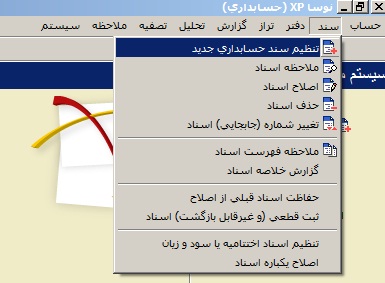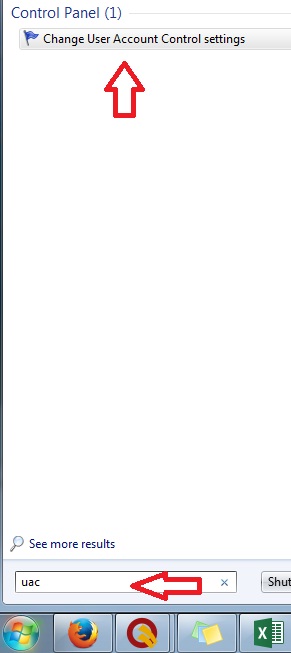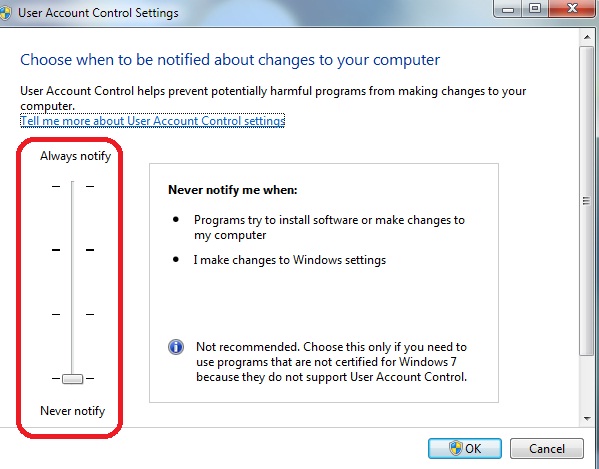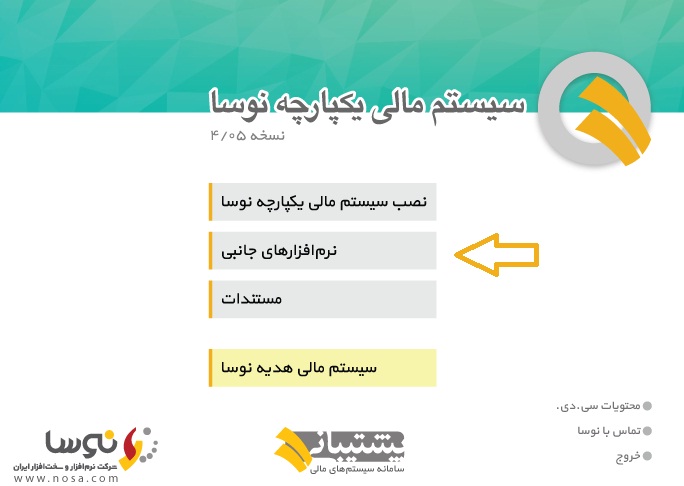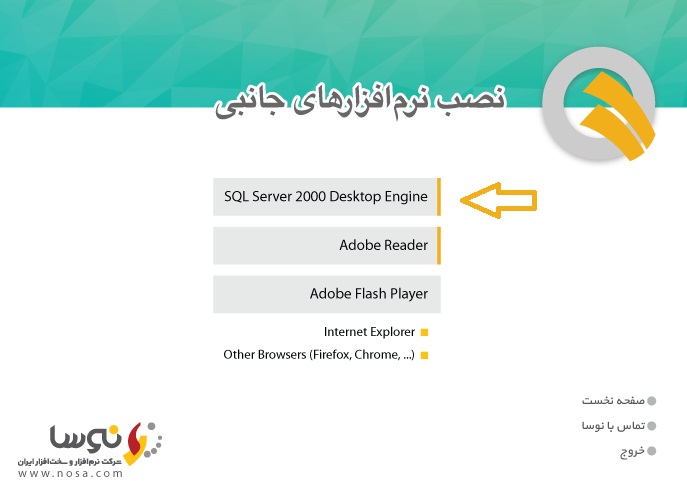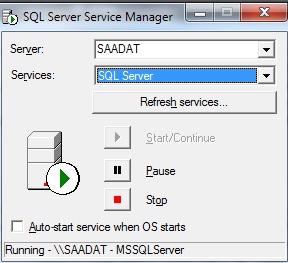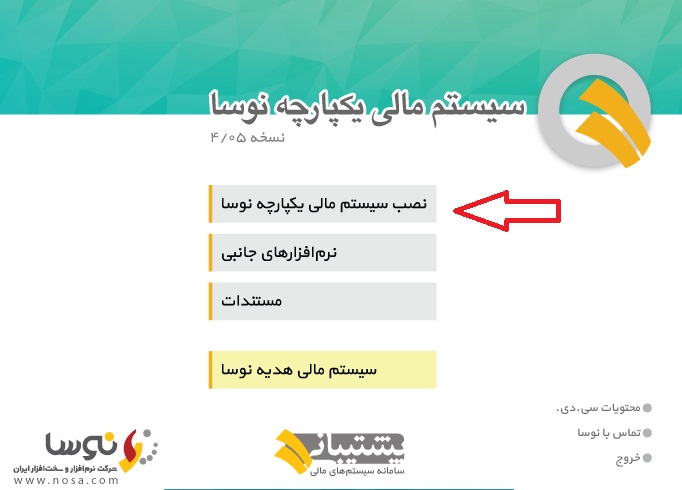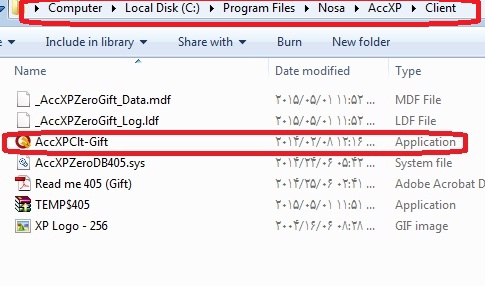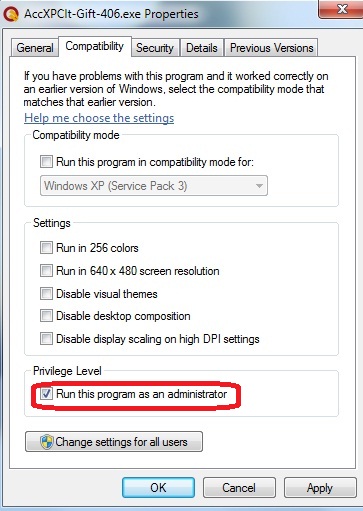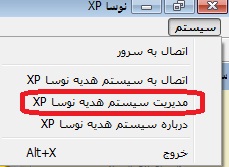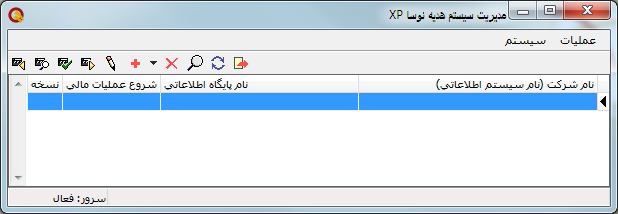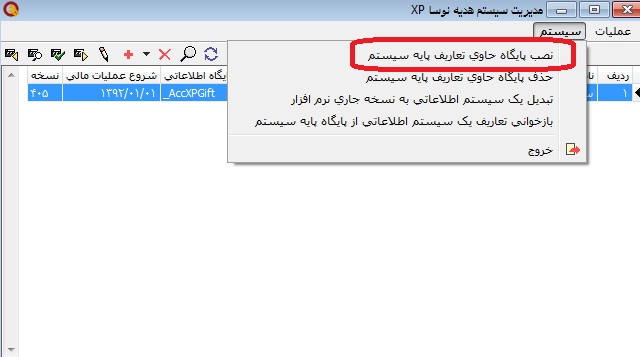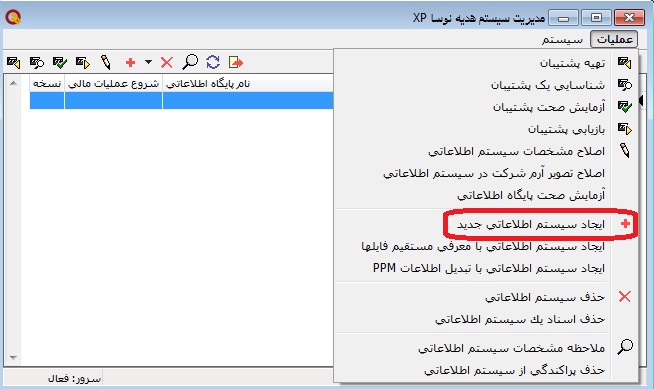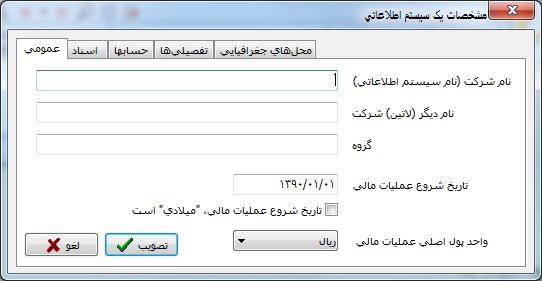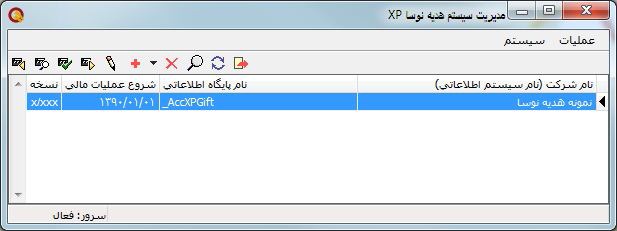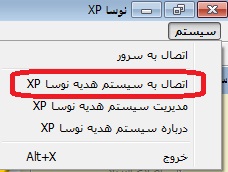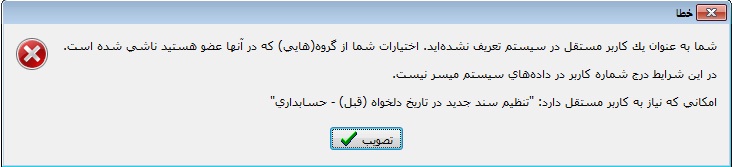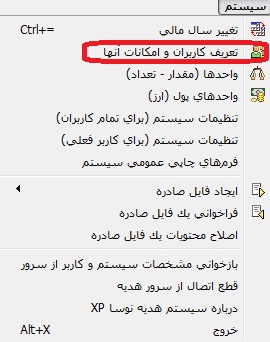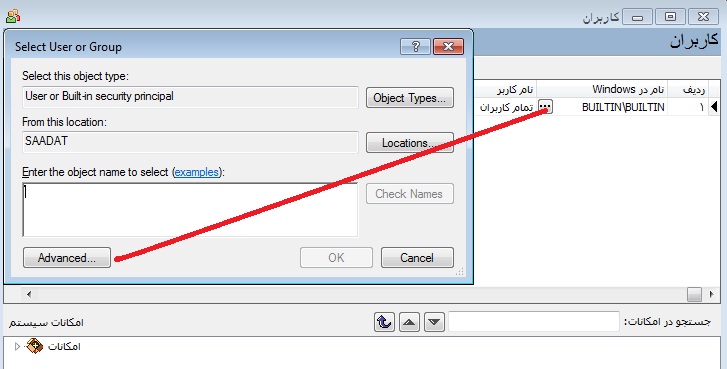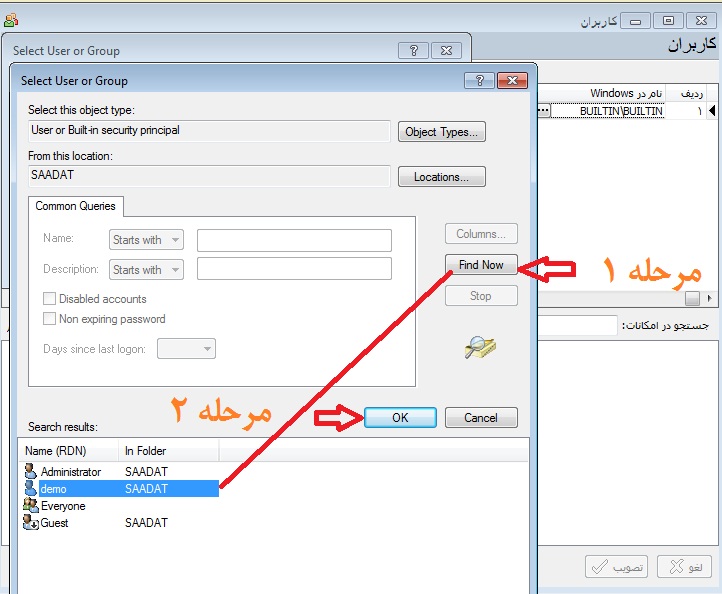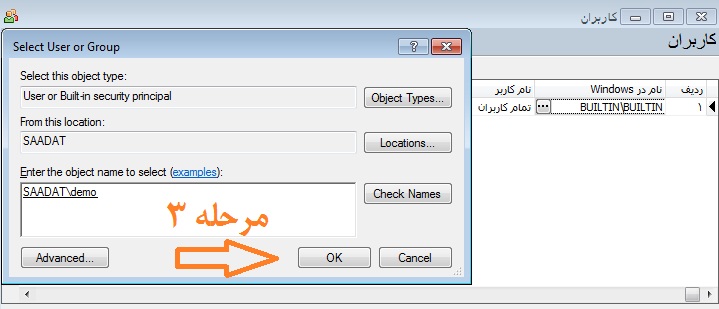برای ثبت اسناد مالی در سیستم مالی نوسا ابتدا وارد منوی سند شده و پس از ثبت تاریخ مورد نظر و اطلاعات اولیه سند، محیط ثبت رخدادهای مالی پیش روی ما ظاهر میشود.
-
مقالات، رویدادها و یادداشتها
(۱۶)-
رویدادها
(۵) -
یادداشتها
(۱۰) -
مقالات
(۱)
-
-
سوال هفته
(۵) -
مطالب آموزشی
(۲۵)-
مطالب آموزشی عمومی
(۱۰) -
مطالب آموزشی مکمل کارگاه
(۱۴)
-
-
کارگاه آموزشی
(۵۴) -
استانداردهای حسابداری بصورت کاربردی
(۵۳)
-
۲۵ فروردين ۰۳، ۱۰:۰۳ - http://103.179.56.20/PAPABET77/Hmm is anyone else encountering ...
-
۱۷ اسفند ۰۲، ۰۴:۵۷ - pvp777 slotThis is a topic that is close to ...
-
۱۵ اسفند ۰۲، ۲۲:۵۷ - slot gacorI don't know whether it's just me ...
-
۱۱ اسفند ۰۲، ۰۳:۲۱ - slotI simply could not depart your ...
-
۷ اسفند ۰۲، ۲۳:۵۳ - slot gacorAw, this was an exceptionally nice ...
-
۷ اسفند ۰۲، ۱۴:۵۸ - علی عباسیدمتون گرم جناب سعادت. عالی
-
۲ اسفند ۰۲، ۱۲:۴۴ - Server ThailandWow, that's what I was seeking ...
-
۷ آبان ۰۲، ۱۱:۰۶ - محمدعلی رمضانیسلام ما یک شرکت تزریق پلاستیک ...
-
۱۸ خرداد ۰۲، ۰۲:۳۹ - https://mtpolice-01.commagnificent submit, very ...
-
۱۳ خرداد ۰۲، ۰۵:۱۸ - 카지노커뮤니티Let me give you a thumbs up man. ...
برای ثبت اسناد مالی در سیستم مالی نوسا ابتدا وارد منوی سند شده و پس از ثبت تاریخ مورد نظر و اطلاعات اولیه سند، محیط ثبت رخدادهای مالی پیش روی ما ظاهر میشود.
در بسیاری از مواقع، وقتی یک شخص یا یک شرکت را احضار مینماییم، نیاز است اطلاعات تکمیلی آن از جمله دفتر تلفن و نشانی، کد پستی، کد اقتصادی و.. را در اختیار داشته باشیم.
برای اینکار از طریق منوی حساب - درخت تفصیلیها - تفصیلی مورد نظر را انتخاب مینماییم، سپس در قسمت مربوط به دفتر تلفن و نشانی وارد محیط مربوط به دفتر تلفن و نشانی شده و مشخصات لازم را تکمیل مینماییم.
در پستهای قبلی با چگونگی تعریف حساب و تفصیلی و ارتباط حسابها با تفصیلیها آشنا شدیم. در این پست قصد داریم نکات تکمیلی مربوط به حساب و تفصیلی که در تدوین یک حساب در قسمت واحدها - بخشها و کنترل وجود دارد و هچنین چگونگی درج یادداشت یا شرح استاندارد برای یک حساب یا تفصیلی را بررسی نماییم.
همانطور که در پستهای قبلی ملاخظه نمودید برای شروع کار با سیستم حسابداری نیاز به تعریف حسابها و تفصیلیها داریم، همچنین با توجه به استفاده از سیستم نرمافزاری خوش تعریف نوسا، با تفصیلی یونیک نیز آشنا شدیم، از آنجا که یکی از مزایای درخت تفصیلی مستقل، شناور بودن آن میباشد. علاوه بر تعریف حساب و تفصیلی باید مشخص نماییم چه حسابی با چه تفصیلیهایی مرتبط است. پس مراحل کار را به شرح زیر دنبال خواهیم نمود.
الف - تعریف حسابها
ب - تعریف تفصیلیها
ج - ارتباط حساب با تفصیلیها
الف: تعریف حساب: برای تعریف حساب در سیستم مالی نوسا به شکل زیر اقدام مینماییم.ابتدا وارد منوی حساب، قسمت درخت حسابها میشویم.
تعاریف اولیه یکی از مهمترین قسمتهای هر سیستم نرمافزاری میباشد که با دقت و درایت خاصی باید پیادهسازی شود، زیرا تاثیر مستقیمی هم در ثبت رخدادهای مالی و هم در نحوه گزارشگری ما خواهد گذاشت.
اولین و اصلیترین بخش از تعاریف اولیه، تعریف کدینگ حسابداری میباشد. بهترین حالت و شیواترین حالت پیادهسازی کدینگ حسابداری، پیادهسازی آن در قالب ساختار درختی میباشد. این ساختار درختی به معنای واقع کلمه هم در تعریف حساب و هم در تعریف تفصیلی در قالب 20 سطح طبقه بندی در سیستم مالی یکپارچه نوسا وجود دارد که در این پست قصد داریم به بررسی آن بپردازیم.
همانطور که مستحضرید، سیستمهای نرمافزاری برای پردازش اطلاعات نیازمند دسترسی و استفاده از دادهها میباشند، پس برای آنکه بتوان از سیستم استفاده نماییم، با توجه به نوع پایگاه دادهای که برای نرمافزار استفاده شده است، ابتدا باید اقدام به نصب پایگاه داده مربوطه نماییم.
سیستم مالی هدبه نوسا نیز برای راه اندازی نیازمند پایگاه دادهای تحت عنوان Microsoft SQL Server میباشد که نسخهای از آن که حجم کم ولی کارایی لازم برای کار با سیستم هدیه را دارد در کنار فایلهای مربوط به نصب نرم افزار وجود دارد.
نکته مهم:قبل از اقدام به نصب sqlserver برای اینکه احیانا در طول نصب sql با پیغام اخطار مواجه نباشیم، سطح اخطار دهی ویندوز را از طریق مسیر زیر به حداقل میرسانیم.
حال برای نصب sqlserver اگر سی دی نرم افزار هدیه نوسا در اختیارتان هست فایل autorun را اجرا نمایید و همانند تصاویر زیر مراحل را انجام دهید. در غیر این صورت از طریق لینک Microsoft SQL اقدام به نصب آن نمایید.
پس از اتمام فرآیند مذکور یک بار سیستم عامل خود را ریست نمایید.
اما چگونه اطمینان حاصل نماییم که sqlserver نصب شده است؟
پس از نصب sqlserver آیکنی در گوشه سمت چپ صفحه نمایش شما ظاهر میشود که شبیه ساختمان میباشد که اگر مثلث سیز رنگ کنار آن باشد یعنی روشن است و آماده کار میباشد.
پس از اطمینان از نصب Sql Server، اقدام به نصب سیستم مالی یکپارچه نوسا نمایید.
پس از اتمام فرآیند نصب نرم افزار معمولا در مسیری که ویندوز را در آن نصب نموده اید پوشه ای به نام nosa وجود دارد که فایل مربوط به سیستم هدیه نوسا در آن مسیر قرار دارد که باید آن را اجرا نمایید.(همچنین فایل اجرایی برنامه برروی دسکتاپ شما نیز فعال است که میتوانید برای کار از آن هم استفاده نمایید.)
نکته مهم : امکان دارد در زمان اجرای نرم افزار نوسا (بخصوص در ویندوز 8) با پیغام زیر مواجه شوید.
در این شرایط از طریق زیر سطح دسترسی را تغییر دهید تا مشکل ارتباط با پایگاه داده برطرف شود.
همچنین امکان دارد تنظمیات زبان فارسی بر روی سیستم عامل شما بدرستی انجام نشده باشد، در این شرایط میتوانید از طریق لینک زیر، تنظیمات مربوط به زبان فارسی سیستم عامل را انجام دهید.
آموزش تنظیمات زبان فارسی در ویندوز
پس از اجرای فایل مربوط به سیستم هدیه نوسا تحت عنوان AccXPClt-Gift، مسیر زیر را دنبال مینماییم.
نکته مهم : آیتم اتصال به سرور زمانی کاربرد دارد که قفل سخت افزاری سیستم مالی یکپارچه نوسا در اختیار کاربر قرار داشته باشد، پس از این گزینه عبور مینماییم.
وقتی برای بار اول اقدام به استفاده از سیستم هدیه نوسا مینمایید با پیغام زیر مواجه میشوید:
پیغام :
راه حل :
تصویب پیغام/ وارد شدن در منوی مدیریت سیستم هدبه نوسا/ منوی سیستم / نصب پایگاه حاوی تعاریف پایه
حال برای شروع به کار لازم میباشد دایرکتوری یا سیستم اطلاعاتی که قرار است در آن ثبتهای حسابداری خود را وارد نماییم به سیستم معرفی نماییم.
حال آماده کار با محیط کاربری سیستم هدیه نوسا هستیم پس وارد محیط اتصال به سیستم هدیه نوسا میشویم.
در این مرحله نیازمند آن هستیم برای آنکه کاربر مجاز به ثبت رخدادهای مالی باشد و با پیغام زیر مواجه نشود، کاربر را به سیستم مالی هدیه نوسا معرفی نماییم.
برای معرفی کاربر مطابق مسیر زیر رفتار مینماییم.
با تعریف کاربر، همه چیز فراهم شده است که از امکانات سیستم مالی هدیه نوسا برای ثبت رخدادهای مالی و گزارشات حاصله استفاده نماییم.